Отключить список последних документов в реестре
Windows отслеживает программы, которые вы недавно открывали, и использует два места в системе для хранения этой информации.
Первое расположение сохраняет 15 последних открытых документов, которые хранятся в учетной записи пользователя, и я уже писал статью о том, как отключить список последних документов в Windows, чтобы этого не произошло, если вам не нужны эти функции.
Однако есть еще одно место, где хранятся самые свежие документы. Он находится в реестре и хранит гораздо больше информации. Ключ реестра называется OpenSaveMRU и хранит историю файлов, которые были открыты в общем диалоговом окне, со всей информацией, хранящейся в подключах.
Подключ * содержит список всех файлов, а ключи с расширениями файлов содержат только информацию об открытых файлах с этим расширением.
Единственный способ, который я обнаружил для удаления этой информации, — это очистить все подключи этого штамма реестра. Вероятно, есть более элегантный способ сделать это, возможно, скрытый параметр реестра, который отключает его, но я еще не смог его обнаружить.
Вы можете открыть реестр Windows, чтобы посмотреть на ключ. Для этого нажмите Windows R, введите regedit и нажмите Enter. Теперь перейдите к ключу HKEY_CURRENT_USER \ Software \ Microsoft \ Windows \ CurrentVersion \ Explorer \ ComDlg32 и щелкните левой кнопкой мыши по ключу OpenSaveMRU.
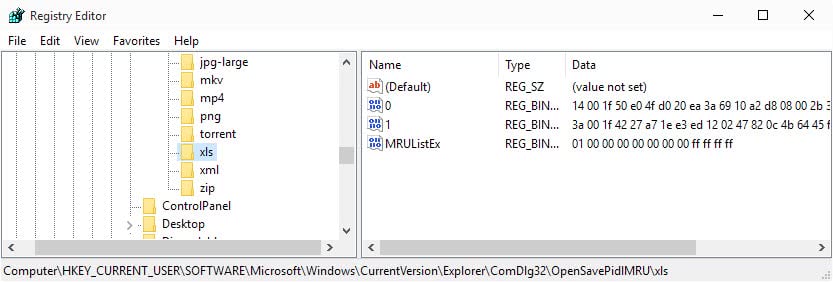
Заметка : Ключ называется OpenSavePidMRU в более новых версиях Windows. Хотя название ключа изменилось, фактический способ удаления информации не изменился.
Самый простой способ — использовать файл реестра, который автоматически очищает все подключи. Я создал и загрузил для вас сценарий реестра. Просто скачайте сценарий реестра и дважды щелкните его (или запустите с помощью regedit / s edit.reg). Вы также можете сохранить его и взглянуть на него перед выполнением, что всегда является хорошей мерой предосторожности. Похоже, что после перезапуска подключи не будут восстановлены.
Такие программы, как CCleaner, также могут удалять информацию. Вы найдете параметр, указанный в разделе «Проводник Windows» в CCleaner. Здесь вы можете выбрать удаление «недавних документов» и «MRU других проводников».